Магнитола кенвуд процессорная 304 y как подключить телефон
Сегодня смартфон стал практически для каждого «центром мира» — соцсети, звонки, фото, полезные приложения и, конечно же, музыка. Многие хранят свой плейлист на гаджете либо пользуются популярными музыкальными сервисами от «Вконтакте», «Яндекс.Музыки», Spotify, Apple Music и т.д. Все это дает возможность наслаждаться хитами в машине, подсоединив девайс ко встроенной аудиосистеме автомобиля. Но как подключить телефон к магнитоле?
👑Популярные магнитолы👑

Как подключить телефон к магнитоле через Bluetooth?
Но как подключить через телефон к магнитоле? Известнейший и простейший способ коннекта: телефон связывается с магнитолой посредством беспроводного соединения — звуки с гаджета выводятся на динамики аудиосистемы. В зависимости от типа магнитолы, также возможно:
- включить громкую связь через акустическую систему авто;
- смотреть на дисплее автомагнитолы данные о заряде батареи гаджета, уровне сети, звонках.
Что касается самого процесса коннекта, он аналогичен подключению девайса к беспроводным «ушам» или колонкам. Важно, чтобы магнитола была оборудована блютуз-модулем. Это возможно узнать как из инструкции к устройству, так и на сайте производителя. На многих магнитолах в зоне панели изображен значок Bluetooth.
Как подключить телефон к магнитоле через блютуз? Общий алгоритм связки следующий:
- Активируйте блютуз-приемник на магнитоле. Чтобы перевести ее в режим BT-AUDIO, требуется нажать на клавишу Mode.
- Теперь активируйте Bluetooth уже на самом смартфоне.
- В перечне доступных для связки аппаратур выберите свою магнитолу.
- Тапните на название на экране смартфона, а далее подтвердите подсоединение на магнитоле: должна возникнуть строка Pair, Pairing. Чтобы разрешить сопряжение устройств, нажмите на Yes.
- Если связка установлена, на дисплее смартфона появится надпись «Подключено» рядом с названием магнитолы.
- Чтобы воспроизводить песни, достаточно воспользоваться или встроенным проигрывателем смартфона, или виртуальными музыкальными сервисами, браузером устройства.
Как подключить Android к магнитоле? Уточним, что инструкция подходящая как для iPhone, так и Android.

Подключение телефона к магнитоле через USB
Разберем, как подключить телефон к магнитоле USB. Как вы уже догадались, при этом подключении девайс выступит в роли флешки, накопителя данных. Через магнитолу будет проигрываться музыка, находящаяся во внутреннем хранилище или на карточке памяти гаджета.
Минус способа один, но значительный — не все магнитолы устанавливают прямой коннект через USB. К примеру, отдельные модели для такой связки требуют установки спецприложения.
Как подключить «андроид» к магнитоле через USB? Перед подсоединением по кабелю обратите внимание на такие рекомендации:
- Для айфонов подключение не годится — большинство автомагнитол не распознают iPhone в качестве накопителя. Исключение — отдельные модели от Alpine, Kenwood, BOSS, JVC, Pioneer. В инструкции сказано, что аудиосистема поддерживает коннект с айфоном по USB-проводу.
- Чтобы соединить «андроид» с магнитолой, вам будет нужен шнур USB — Micro USB либо USB — USB Type-C (для последних моделей на базе Android). Лучше всего брать тот, что входит в комплект с гаджетом — он предназначен как для зарядки, так и для передачи цифровых данных. Если вы покупаете кабель отдельно, убедитесь, что он не «заточен» только под одну зарядку.
- Изучите инструкцию магнитолы — она должна быть оборудована USB-портом. Если аудиосистема встроенная, вы обнаружите его в подлокотнике или бардачке.
- Вы сможете прослушивать только музыку из внутренней/внешней памяти телефона. Доступа к песням из браузера, приложений, музыкальных сервисов не будет.
- Вы «убьете двух зайцев» — будете слушать песни и заряжать девайс.
- Такой коннект годится не только для смартфонов, но даже для кнопочных телефонов.
Как подключить магнитолу к телефону через USB? Алгоритм связки следующий:
- Подсоедините шнур сначала к телефону, а потом — к магнитоле.
- Гаджет может «уточнить», что за режим коннекта выбрать. Нужна «Передача файлов».
- Проверьте, что магнитола самостоятельно перешла в USB-режим. Если того не случилось, переведите ее вручную.
- Аудиосистеме понадобится время, чтобы распознать и прочитать звуковые файлы в памяти смартфона.
- После этого список песен возникнет на дисплее магнитолы — управлять музыкой вы сможете только оттуда.

Как подключить телефон к магнитоле через AUX?
Следующий лайфхак для простого коннекта. В отличие от беспроводного, подходит для старомодных магнитол — даже «древние» устройства снабжены AUX-выходом. Что ж касается телефонов, многие модели имеют 3,5 мм стандартный аудио-выход. Если его нет (как в последних моделях айфонов), то в вместе с гаджетом идет соответствующий переходник.
Первая задача — найти стандартный 3,5 мм порт на магнитоле. Если оборудование штатное, он находится в бардачках, подлокотниках или иных «карманах».
Вторая задача — приобрести шнур, посредством которого телефон подключается к магнитоле. Требуется модель с двумя одинаковыми штекерами 3,5 мм jack—3,5 мм jack. Такие кабели можно найти в отделах электроники, радиотоваров или цифровой техники по приемлемой цене.
Как подключить телефон к магнитоле в машине подобным методом? Само подключение выполняют по простому гайду:
- Один штекер — в AUX-порт на магнитоле, а второй — к аудиовыходу телефона.
- Переводят аудиосистему к режиму AUX.
- Включают песню на телефоне — в аудиопроигрывателе, приложении или браузере.
- Управляют треками со смартфона.
Такая инструкция применима больше для Android и Apple ранних моделей — еще с 3,5 мм портами. Если же у нового айфона вы не нашли нужного переходника в коробочке смартфона , то поищите в интернет-маркетах для коннекта по AUX шнур Lightning — 3,5 мм jack.

Подключение к магнитоле через радио-трансмиттер
FM-трансмиттер — удобное приспособление, которое способно получить аудио с смартфона через блютуз или AUX и передать на автомагнитолу посредством ФМ-тюнера. Таким образом, вам нужно настроить автомобильный проигрыватель на частоту, на коей работает трансмиттер, и наслаждаться треками с телефона. Способ хорош для старых магнитол, которые только ловят радио, «видят» лишь кассеты или CD-диски.
Важные характеристики ФМ-трансмиттеров:
- Отдельные модели могут не только передавать музыку через радиочастоты, но и читать SD-карточки и USB-флешки, выступать устройствами для удаленной связи.
- Питание подобных приспособлений — от прикуривателя или USB-отверстия.
- Годятся для работы с магнитолами без блютуз-модуля и AUX.
- Может быть неважное качество аудио или помехи при звучании.
Как подключить телефон к штатной магнитоле? Инструкция подключения через ФМ-трансмиттер выглядит так:
- Подключите трансмиттер к источнику питания.
- Свяжите телефон с ФМ-приспособлением или по беспроводному соединению, или по специальному кабелю, подключаемому к порту 3,5 мм.
- Настройте магнитолу на ФМ, на которой работает трансмиттер.
- Управляйте воспроизведением или через смартфон, или через сам трансмиттер.
Подключение телефона к магнитоле через блютуз-трансмиттер
Эта инструкция беспроводной связки с телефоном для владельцев магнитол, не имеющих собственного Bluetooth-модуля. Поэтому для связки будут нужны:
- смартфон, поддерживающий Bluetooth-технологию;
- Bluetooth-ресивер или Bluetooth-трансмиттер;
- автомагнитола с AUX-портом.
Вы можете купить как трансмиттер, так и ресивер — оба устройства подойдут. Различия между ними лишь в следующем:
- Ресиверы лишь воспринимают аудио по беспроводным каналам и передают его далее.
- Трансмиттеры функционируют в двух опциях: получение звука с гаджета по — передача его на магнитолу, наушники или колонки, получение звука по шнуру — передача его на смартфон.
Как подключить смартфон к магнитоле? В ситуации с магнитолой действуют по нескольким шагам:
- Подсоедините беспроводной трансмиттер/ресивер к USB-порту аудиосистемы или специальному порту — для зарядки устройства.
- Соедините трансмиттер/ресивер с магнитолой посредством кабеля, подключив его в стандартный 3,5 мм AUX-порт.
- В случае с трансмиттером переведите его в режим приемника, а затем (при необходимости) — в AUX.
- Большинство моделей ресиверов/трансмиттеров после этого автоматически включаются. Другие требуется включить кнопкой.
- Активируйте режим «блютуз» на ресивере/трансмиттере.
- Как подключить телефон к магнитоле по блютуз? Активируйте «блютуз» на гаджете — приемник/передатчик должен появиться в перечне доступных устройств.
- Переведите магнитолу к режиму AUX.
- Запустите трек на смартфоне — как на встроенном проигрывателе, так и в любом из музыкальных приложений.
Что, если не работает микрофон наушников на ноутбуке? Путей решения проблем с микрофоном от беспроводной аппаратуры несколько. Чаще всего в разделе «Параметров» «Bluetooth и другие» рядом с названием гарнитуры светится лишь надпись «Подключенная музыка» или всплывает знак «Отключено», «Прерванное соединение». В таких случаях поступают так:
- В разделе «Bluetooth и другие» удаляют наушники.
- Перезагружают компьютер.
- Включают блютуз-модули на компьютере, а затем на гарнитуре — связывают устройства.
- Если во вкладке «Запись» по-прежнему возле «Головного телефона» статус «Отключен», активируйте его, кликнув правой кнопкой и выбрав «Включить».
- Если возникла надпись «Соединение прервано», нажмите на название микрофона ПКМ, выберите в появившемся меню «Подключить».

Подключение к магнитоле через Apple CarPlay и Android Auto
Данная связка — самая удобная, легкая и современная на сегодня. Но немаловажно, чтобы сам автомобиль, сама аудиосистема поддерживала ее. Тогда вы сможете на дисплее автомагнитолы работать с картами, мессенджерами, календарем, слушать не только песни, но и подкасты, аудиокниги, пользоваться голосовым помощником.
На сегодня коннект поддерживают последние модели магнитол от:
- ALPINE;
- Pioneer;
- SONY;
- Kenwood;
- Gazer;
- JVC.
Что касается авто, то поддержка коннекта с современными смартфонами начала появляться с 2016 года выпуска. Сегодня это свыше 500 моделей:
- Audi
- Toyota
- Citroen
- Skoda
- Subaru
- Nissan
- BMW;
- Ford
- Hyundai
- Chevrolet
- Mazda
- Mitsubishi и пр.
Что же касается телефонов, подключение поддерживают модели:
- iPhone: начиная с iPhone 5.
- Android: с 5 версии. Как подключить телефон к «андроид»-магнитоле? До Android 9 требуется установка спецпрограммы — Android Auto. Что касается Android 10, это приложение уже встроено.
Руководство для подключения самое легкое — подсоедините гаджет к магнитоле посредством USB-шнура. Устройство самостоятельно настроится — вы сможете управлять музыкой как на гаджете, так и на автомагнитоле.
У меня этот аппарат вызвал особое внимание сразу с момента его появления. При средней цене на момент теста около 5000 рублей он имеет полноценный встроенный процессор с задержками и фильтрами для поканалки и полный набор линейных выходов (три пары, причём 4-вольтовых). На сегодняшний день это самое доступное головное устройство с такими возможностями.
Пока этот аппарат не очень широко известен, а зря – его родословная пересекается с довольно популярными ресиверами. Kenwood KMM-304Y – это бездисковый вариант CD/USB-ресивера Kenwood KDC-320UI. Который, в свою очередь, в модельном ряду 2018 года пришёл вместо популярного Kenwood KDC-300UV. Ну а представлять "трёхсотый", полагаю, нет необходимости. Он появился два года назад и за это время успел стать заслуженным бестселлером в своей ценовой категории.
Дизайн нового поколения головных устройств Kenwood заметно отличается от предыдущего. Основной тон задаёт "псевдографическая" кнопка в верхней левой части панели. В Kenwood KMM-304Y она ведает прямым вызовом аудионастроек.
С одной стороны, это удобно, особенно учитывая, что аппарат выбирается в основном как раз из-за встроенного процессора. С другой стороны, она вытеснила кнопку выбора источников ниже, в менее удобную зону панели.
Понравилось, что сами кнопки нажимаются очень мягко, с хорошим информативным откликом. В этом смысле управлять аппаратом – сплошное удовольствие, никакого тебе дешёвого пластикового скрипа. Правда, кнопки переключения треков и папок снова имеют небольшие размеры, и это требует определённого привыкания.
Цвет подсветки задаётся довольно гибко – можно для всей панели разом, можно раздельно для двух зон. Вторая зона – это нижний ряд кнопок. Яркость тоже регулируется для каждой зоны отдельно или для всей панели разом. Всего – 31 градация яркости.
Подсветка кнопок и экрана – одна из сильных сторон аппарата. Она яркая и равномерная, никаких бьющих в глаз светодиодов или "слепых" зон, чем порой откровенно грешат некоторые конкуренты. Экран читается великолепно. И пусть он тут простой символьный, но зато по контрастности уж точно не сравнится ни с одним "точечным" экраном аппаратов в схожей ценовой категории.
Из недостатков отмечу лишь, что в списке предустановленных цветов нет чисто белого. И даже вручную выставить его не получается, максимум – получить небесно-голубой оттенок.
ВОЗМОЖНОСТИ РАБОТЫ С ИСТОЧНИКАМИ
Kenwood KMM-304Y ориентирован на работу с USB-флешками и смартфонами. Причём, как iPhone, так и со смартфонами на Android. Если же нужен ещё и Bluetooth, то у него есть "близнец" – Kenwood KMM-BT304.
Работа с USB
Во-первых, формат FLAC. Если в предыдущем поколении "однодиновые" Kenwood воспринимали файлы в обычном разрешении (не выше 48 кГц / 16 бит), то новая "процессорная" платформа, на которой построен в том числе и Kenwood KMM-304Y, уже поддерживает High Resolution Audio. Заявлено, что гарантированно воспроизводится FLAC с разрешением до 96 кГц / 24 бит. Проверил, работает без нареканий. Выше – уже подтормаживает. Но это более высокий уровень, для которого у Kenwood вообще-то есть другие решения.
С тегами и названиями файлов и папок проблем не возникло. Даже подсунутую папку с длиннющим названием "Alan Parsons Project — Eye In The Sky [24bit. 96kHz. 2.0ch. DVD-A] 1982-2005 FLAC" аппарат отобразил на экране полностью и без ошибок. Кириллицу он тоже отображает адекватно, так что по этой части зачёт. Если что, кроме FLAC аппарат воспроизводит WMA, AAC, WAV, ну и MP3, куда ж без него.
К минусам можно отнести только то, что аппарат не воспринимает флешки в NTFS. Хотя, для 1DIN аппарата это не так уж и принципиально, это же не мультимедийный ресивер. Тем более, что аппарат вовсю работает с iPhone и не слишком древними девайсами на Android – от версии 4.1 и выше.
Работа с Android-смартфонами
Подключаю смартфон (Samsung Galaxy J7, Android 7.0). Заявленная фича Android Rapid Charge (ток зарядки до 1,5 Ампер), похоже, работает – смартфон заряжается довольно быстро. При подключении на экран сразу выводится предложение установить Kenwood Music Play из Google Play. Пока отказываюсь, чтобы проверить работу в "чистом" виде.
Несколько секунд, и на экране самого ГУ появляется сообщение HAND MODE. В этом режиме музыка запускается и управляется с самого смартфона. Причём, для этого можно использовать абсолютно любое приложение, включая стриминговые приложения для интернет-радио или подкастов. Вот это, считаю, просто отлично.
Теперь ставлю на смартфон приложение Kenwood Music Play, снова подключаю. Оно запускается автоматически и работает в фоновом режиме, хотя при желании его можно вытащить и на полный экран. Появляется возможность управлять переключением треков на головном устройстве, не трогая смартфон. Поиск по медиатеке – по плейлистам, исполнителям, альбомам, жанрам, ну или по названиям песен.
А ещё Kenwood KMM-304Y умет работать с другим фирменным приложением – Kenwood Remote, с него можно управлять настройками аппарата. Оно изначально создавалось для управления по Bluetooth и работает со всеми Bluetooth-моделями Kenwood, начиная с предыдущего поколения головных устройств. В KMM-304Y беспроводного модуля нет, но приложение работает при USB-соединении. Единственное ограничение – только с iPhone. С Android-смартфонами это не прокатывает, но тут ограничения накладывает уже сам Android.
Сам я не особо проникаюсь крутостью iPhone, предпочитая ему более функциональный Android, но по случаю удалось попробовать работу аппарата и в этом режиме. Получается действительно нагляднее и быстрее, чем лазить по меню.
К слову, подсветку очень удобно настраивать – буквально в одно касание.
РАЗБОР ЗВУКОВЫХ НАСТРОЕК
Начну с того, что Kenwood KMM-304Y будет легко настроить даже начинающим. Если нет большого опыта, в меню можно просто задать размер динамиков, тип кузова автомобиля и место в салоне, на которое нужно "ориентировать" звучание. Ну и одну из готовых настроек эквалайзера выбрать. Всё остальное аппарат выставит сам, можно даже не лезть. А кто чувствует себя большим специалистом, может покопаться и поглубже. Пробегусь по порядку.
"Дисковый" предшественник этого аппарата, Kenwood KDC-300UV, умел "рулить" поканалку, но не имел задержек. А вот KMM-304Y уже имеет полноценный процессор – в нём и поканалка, и задержки. Шаг регулировки эквивалентен расстоянию 2 см. Всего можно "отодвинуть" динамики на расстояние до 610 см – для нормального сведения полос этого хватит даже с запасом.
Кроссовер в режиме 2-WAY
В традиционном режиме "фронт/тыл/сабвуфер" всё предсказуемо и не так интересно – ФВЧ для раздельно фронта и тыла, ФНЧ для сабвуфера. Частота для каждого из фильтров выставляется от 30 до 250 Гц, крутизна – 6, 12, 18 или 24 дБ/октава. Или всё можно отключить и пустить все выходы в полную полосу.
Кроссовер в режиме 3-WAY
Чтобы перевести аппарат в режим для поканалки, переключаемся в Standby. Теперь жмём и держим кнопки "4" и "5" и в открывшемся меню переводим аппарат из режима 2-WAY в режим 3-WAY. В этом режиме выходы аппарата можно настроить следующим образом:
Сабвуферный выход:
ФНЧ от 30 до 250, можно отключить
Крутизна фильтра 6 или 12 дБ/октава
Быстрая смена фазы сигнала в каналах
Отдельная настройка уровня
Выход на мидвуфер:
ФВЧ от 30 до 250 Гц, можно отключить
ФНЧ от 1 до 12,5 кГц, можно отключить
Крутизна фильтров (ФНЧ и ФВЧ раздельно) 6 или 12 дБ/октава
Быстрая смена фазы сигнала в каналах
Отдельная настройка уровня
Выход на твитеры:
ФВЧ от 1 до 12,5 кГц, не отключается
Крутизна фильтра 6 или 12 дБ/октава
Быстрая смена фазы сигнала в каналах
Отдельная настройка уровня
Можно было бы поворчать насчёт невысокой крутизны фильтров, но лично я это таким уж большим недостатком не считаю. Давайте честно, это не отдельный процессор, а бюджетное ГУ. Ближайший конкурент Pioneer DEH-S5000BT, у которого есть фильтры с высокими порядками, стоит, как минимум, на три тысячи дороже. К тому же у него тоже есть свои косяки, так что всё очень неоднозначно.
В Kenwood KMM-304Y мы имеем довольно развитый 13-полосный эквалайзер. В качестве дополнения производитель предоставил возможность настраивать добротность (ширину полос регулирования) – от 1,35 (самая широкая) до 2,0 (самая узкая). Хотя, признаться, не уверен в практической ценности этой настройки.
К выбору центральных частот претензий не нашлось – можно и на собственный вкус АЧХ скорректировать, и косяки салона, если что, подобрать.
Сильно преувеличивать значение этой функции не нужно, но в данном случае она заслуживает внимания. Усиление производится не просто где-то в области сабвуферных частот, а начиная примерно с отметки 300 Гц. Это грамотное решение сразу по нескольким причинам.
Во-первых, можно почувствовать эффект усиления баса, даже если в системе нет сабвуфера. Во-вторых, если сабвуфер всё же есть, то такая коррекция не нарушает его согласование с основными акустическими системами (именно поэтому лучше пользоваться бас-бустом, а не крутить уровень сабвуфера). Ну и в-третьих, для нашего слуха такая коррекция более естественна, даже при максимальном усилении бас не "отрывается" от всего остального.
Регулировка "Твитер" в режиме 2-WAY
А вот эта регулировка сначала поставила в ступор. Откуда взялся отдельный твитер в обычном режиме без поканалки, и что это вообще за настройка?
Оказалось, всё просто. Она позволяет корректировать АЧХ во фронтальных каналах "ступенькой", тем самым действительно по необходимости слегка приглушая твитер. Между прочим, раздельно слева и справа. Доступны настройки уровня и частоты, с которой будет начинаться эта "ступенька".
Фактически, это позволяет в обычной системе без поканалки регулировать уровни твитеров слева и справа точно так же, как и в поканальной схеме.
Дополнительная обработка сигнала
На дополнительные фичи в аппаратах Kenwood почему-то мало кто обращает внимание, а напрасно. Некоторые из них очень даже полезны и делают звучание реально вкуснее. Правда, работают они только при чтении информации с носителей – USB-флешки или со смартфона. На радио и AUX они не работают. Коротко пробегусь по каждой из них.
Sound Reconstruction. Меломанам, гоняющимся за японскими дисками с пометкой K2 HD Mastering, есть повод проникнуться – корни этой фичи растут именно оттуда. Суть – повышение частоты дискретизации при воспроизведении. При этом "промежуточные" отсчёты рассчитываются по собственному оригинальному алгоритму. Её использование на изначально качественных записях – вопрос спорный, но на сжатых форматах хуже от неё точно не становится.
Sound Realizer. Понятия не имею как это работает, но по ощущениям не обошлось без динамической обработки сигнала в области нижних частот. На некоторых треках бас действительно становится более упругим и интересным.
Space Enhancer. По сути, это введение лёгкой реверберации. Работает корректно, не делает звук "как из бочки" как на дешманских бумбоксах. Очень похоже, что на разных частотах реверберация вводится разная. Как бы то ни было, эффект достигается – звучание становится заметно "просторнее", но при этом звук не меняет тембральную окраску.
Stage EQ. Приподнимает АЧХ "ступенькой" на верхней середине и верхних частотах. Может быть полезна, если твитеры расположены слишком низко.
Drive EQ. Фактически, эта функция делает тонкомпенсацию более "приспособленной" к условиям фонового дорожного шума. Очень действенная штука, рекомендую ей не пренебрегать. Для наглядности снял АЧХ при разных уровнях громкости просто с включением тонкомпенсации и с дополнительным включением Drive EQ.
К слову, из этих графиков видно, что коррекция сигнала производится до положения регулятора громкости не выше 25 единиц (при максимуме в 35 единиц). Так сказать, защита от любителей "навалить погромче".
Однозначно аппарат стал интереснее своего "дискового" предшественника KDC-300UV. Как минимум, тем, что процессор здесь теперь полноценный и есть поддержка Hi-Res Audio. Да и про работу с Android-смартфонами не нужно забывать – можно даже слушать интернет-радио и музыку онлайн.
Самое же важное достоинство Kenwood KMM-304Y – он позволяет построить прилично звучащую SQ-систему в очень и очень скромном бюджете. Можно даже организовать поканалку без отдельных усилителей – переводите аппарат в режим 3-WAY и подключаете динамики к ГУ. Тогда отдельный усилитель понадобится только для сабвуфера. Или не понадобится, если выбрать активный сабвуфер. Проще и дешевле уж некуда.
Что касается шумов, в которых некоторые упрекали тот же KDC-300UV, то ни в его прямом последователе KDC-320UI, ни в бездисковом KMM-304Y их нет. Специально уделил этому особое внимание, но ничего криминального так и не услышал ни в одном из режимов работы. Впрочем, в пресс-релизах к этому аппарату японцы особо отмечали, что в новой платформе они тщательно проработали этот вопрос. Не обманули.
И снова обращу внимание на "улучшайзеры". Здесь они не просто "для галочки", а очень толковые, и в умелых руках позволяют сделать звучание намного вкуснее и интереснее. Правда, некоторые из них кажутся избыточными в аппарате со столь скромной ценой, и ими можно было пожертвовать и "перераспределить" вычислительные мощности процессора, чтобы сделать крутизну фильтров в режиме 3-WAY повыше.
Плюсы:
Можно построить процессорную систему в очень скромном бюджете
Три пары 4-вольтовых линейных выходов
Поддерживает Hi-Res Audio
Подключив смартфон, можно слушать музыку онлайн
Некоторые "улучшайзеры" реально делают звучание интереснее
Очень контрастный экран и комфортная подсветка кнопок панели
Шумы? Какие такие шумы?
Начну с того, что на момент покупки это самое дешёвое (4190р) устройство имеющее полноценный процессор с задержками и фильтрами. Так же данная магнитола имеет 3 пары линейных выходов (4 вольта)
Кроме процессора мне нужна была возможность подключить управление кнопками с руля и данная магнитола имеет такую функцию. Правда для это придётся приобрести дополнительный интерфейс
Что бы было удобнее управлять звуковыми настройками тут сделана отдельная кнопка и находится она максимально близко к водителю
Кнопки нажимаются мягко и приятно, нет никаких щелчков. Нижние кнопки "качельки" мелкие и не очень удобные. Так же отмечу, что данный проигрыватель лишён кнопки "mute", а так как я пользуюсь этой функцией часто было не приятно. Правда после подключения руля эта функция стала доступна с кнопки ремокона.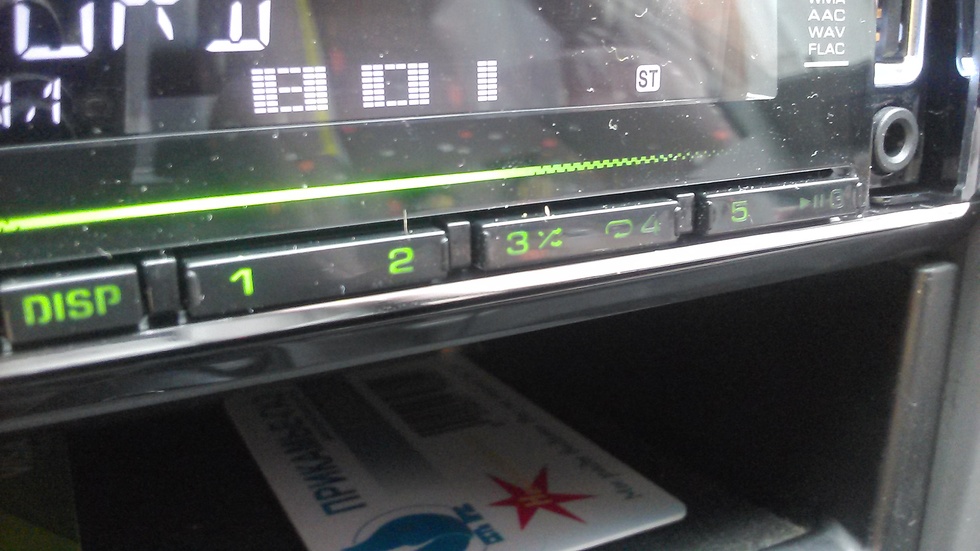
Цвет подсветки гибко настраивается. Можно выбрать из списка предустановленных цветов или задать свой. Кроме того подсветка делится на две зоны и каждая зона настраивается отдельно.
При включении габарит подсветка не притухает, магнитола просто не имеет такой функции. Яркость можно уменьшить вручную
Данный аппарат поддерживает такие источники как USB, AUX, Радио и работу со смартфонами (android и iOS). Работу со смартфонами протестить не удалось, так как не имею таких устройств. Флешку читает шустро. Наличие кучи "левых" файлов магнитолу нисколько не смущает. Тюнер достаточно чувствительный. проблем с приёмом нет ни в городе ни на трассе, при том, что штатная антенна на машине оставляет желать лучшего.
Настройки все интуитивно понятные. Понравилась функция синхронизации уровня громкости. например ставим уровень на 1 и кажется, что громко, заходим в настройки и видим, что уровень можно изменить от -15 до 15 единиц. Убавляем или добавляем как нужно. Я убавил до -13 и теперь на уровне 1 звук еле слышно в заглушенной машине, при этом общий уровень стал регулироваться более плавно. Очень мне этого не хватало на предыдущих магнитолах.
В заключение хочу сказать, что магнитола однозначно стоит своих денег. Звук качественный. материалы панельки приятные и вид мне очень нравится, в общий стиль салона хорошо вписалась. Куча настроек. Если не смущает отсутствие кнопки mute и выход usb на передней панели то надо брать.
Инструкция KENWOOD KMM-304Y для устройства автомагнитола содержит страницы на русском языке.
Размер файла: 1.37 MB. Состоит из 72 стр.


B6L (182 mm x 128 mm)
B6L (182 mm x 128 mm)
BLUETOOTH — Подключение
Поддерживаемые профили Bluetooth
Hands-Free Profile — профиль громкой связи (HFP)
Advanced Audio Distribution Profile — профиль расширенного
распространения звука (A2DP)
Audio/Video Remote Control Profile — профиль удаленного
управления звуком и видеоизображением (AVRCP)
Serial Port Profile — профиль последовательного порта (SPP)
Phonebook Access Profile — профиль доступа к телефонной
Поддерживаемые кодеки Bluetooth
Sub Band Codec (SBC)
Advanced Audio Coding (AAC)
Подключение микрофона
Настройка угла
микрофона
При необходимости закрепите с
помощью зажимов шнура (не входят
в комплект поставки).
Микрофон (входит в
комплект поставки)
Сопряжение и подключение устройства Bluetooth в первый раз
Для включения устройства нажмите
На устройстве Bluetooth найдите и выберите название модели этого устройства
(KMM-BT3
“PAIRING” “PASS XXXXXX” Имя устройства “PRESS” “VOLUME KNOB” появляется на дисплее.
• Для некоторых устройств Bluetooth может потребоваться ввод персонального
идентификационного кода (PIN) непосредственно после поиска.
Нажмите ручку регулировки громкости, чтобы запустить сопряжение.
При завершении сопряжения отображается надпись “PAIRING OK”.
После того как сопряжение будет завершено, соединение Bluetooth устанавливается автоматически.
: Загорится индикатор “BT1” и/или “BT2” на передней панели.
: Загорится “BT1” и/или “BT2” в окне дисплея.
Данное устройство поддерживает SSP (Secure Simple Pairing).
Всего можно зарегистрировать (выполнить сопряжение) до пяти устройств.
После сопряжения устройство Bluetooth останется зарегистрированным в устройстве даже при
сбросе его настроек. Чтобы удалить сопряженное устройство,
16, [DEVICE DELETE]
Одновременно могут быть подключены не более двух телефонов Bluetooth и одно аудиоустройство
Bluetooth.
Однако в режиме источника BT AUDIO вы можете подключать до пяти аудиоустройств Bluetooth и
переключать между этими пятью устройствами.
Некоторые устройства Bluetooth могут автоматически выполнять подключение после сопряжения.

Перед тем как приступить к работе, следует выполнить несколько шагов:
- Вынуть из замка зажигания ключ.
- Отсоединить от питания силовые клеммы.
Проще всего подключить автомагнитолу через разъем ISO. Такой штекер присутствует в большинстве марок автомобилей. В комплекте с автомагнитолой чаще всего предусмотрен переходник, который облегчит установку прибора. Если такого переходника не имеется, его следует приобрести отдельно в специализированном магазине.
Существует и такой вариант, когда в автомобиле не предусмотрено штекера стандарта ISO. Он может отсутствовать и по той причине, что бывший владелец авто срезал его. Для установки прибора в таких условиях потребуется подключение по цветам проводов. Этот процесс часто называют распиновкой. Для выполнения работы штекеры срезают с проводов, а после соединения тщательно изолируют.
Схема распиновки
Все модели магнитол Кенвуд, представленные на рынке автотоваров, обладают единой схемой подключения, поэтому ход действий в каждом случае не будет отличаться.
Ты водитель автомобиля?! Тогда ты сможешь пройти этот простейший тест и узнать . Перейти к тесту »

Желтый провод. Он соединяется с аккумулятором и предназначен для питания оперативной памяти.
Красный провод. Он предназначен для крепления к зажиганию. Через него к устройству подается питание.
Черный. Этот провод является отрицательным полюсом, который крепится на корпус ГУ для заземления.
Провод с полосой (сине-белый). Соединяет магнитолу и усилитель.
Оранжевый. Предназначен для соединения с переключателем габаритных огней транспортного средства.
Оставшиеся провода предназначены для подключения динамиков.
К передней правой колонке крепят серый “+” и серо-черный “-”.
Для левого переднего динамика предназначен белый “+” и черно-белый “-”.
На задний правый динамик крепят фиолетовый “+” и черно-фиолетовый “-”.
При подключении левого заднего потребуется зеленый “+” и черно-зеленый “-”.
Как настроить
После подключения магнитолы необходимо ее правильно подготовить к работе. Активировать устройство можно путем нажатия кнопки, расположенной на корпусе. Настройка Kenwood осуществляется с помощью основного меню прибора.
Управлять параметрами и изменять их можно путем прокручивания поворотного элемента звука или же путем нажатия на сенсорные клавиши.
Подтверждать свой выбор следует с помощью нажатия на клавишу (повернутая стрелка).
Для настройки громкости используется регулятор, для получения хорошего звука таких действий бывает достаточно. Для оптимизации настроек в основном меню выбирают вкладку Function. В ней находят надпись Audio Control. Из этой вкладки можно настроить следующие значения:
- Sub-w Level. Этот параметр используется для настройки сабвуфера (низкочастотной системы автомобиля).
- Bass Boost. Такой показатель требуется, чтобы установить звучание (уровни подъема) низких частот.
- Ballance. Используя эту вкладку, можно отрегулировать баланс левого (L) и правого (R) динамиков.
- Fader. Прокручивая показатель этих значений, можно настроить баланс звучания передних и задних динамиков.

После настройки для выхода из меню следует удерживать клавишу Menu не менее 1 секунды, после чего ее нужно коротко нажать повторно.
Чтобы управление устройством перевести на русский язык, в основном меню следует найти вкладку Setup. После перехода по ней в открывшемся меню выбирают Language. Здесь по умолчанию выбран английский язык. При нахождении русского языка подтверждают свой выбор нажатием на сенсорную клавишу (она обозначена повернутой стрелкой).
Радио
Для того чтобы настроить на магнитоле радиостанции, необходимо перейти во вкладку выбора радиочастотных диапазонов (Band). Здесь значения изменяются в стандартной последовательности FM1… FM3.
Чтобы вести сканирование нужного диапазона, нажимают кнопку, которая обозначена двойной стрелкой. Для дополнительных настроек применяют режим поиска. Он доступен в режиме автомата и ручной настройки. Если пользователь выбрал ручной поиск, при нахождении подходящей радиостанции ее фиксируют нажатием кнопок 1-6.
Другие настройки
Чтобы настроить в магнитоле часы, следует перейти во вкладку меню CLK ADJ. Здесь следует войти в режим настройки часов. Регулятор управления нажимают и удерживают до того момента, как индикатор часов станет мигать. После установки нужного времени и его сохранения режим настройки покидают путем нажатия кнопки Menu.
Проблемы и их решения
Если после настроек магнитолы Kenwood устройство работает некорректно, стоит выполнить сброс настроек. В этом случае устройство автоматически вернется к тем настройкам, которые были заданы при изготовлении. Для этого, согласно инструкции по эксплуатации, следует нажать на кнопку перезагрузки. Она располагается на фронтальной панели или возле штекера питания на корпусе (у тех моделей, которые оснащены съемной панелью). Такая кнопка имеет скрытую установку, что защищает прибор от случайного нажатия. По этой причине воздействовать на кнопку нужно острым предметом.
Если устройство не включается или же не работает перезагрузка, устранить неполадки можно путем отсоединения аккумулятора от бортовой сети на несколько минут.
Читайте также:

